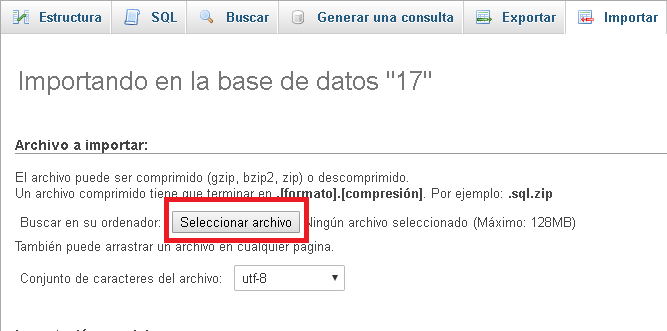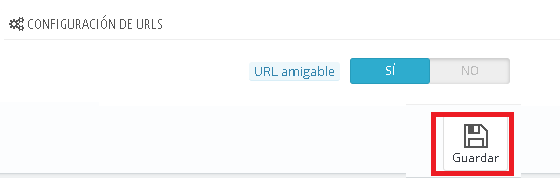En nuestro caso tenemos la tienda instalada en local bajo WampServer
Imaginemos que actualmente accedemos bajo una dirección del siguiente estilo:
localhost/tienda/ (recordar que estamos en local)
Y queremos migrar la tienda a un alojamiento web bajo el dominio victor-rodenas.com y que al acceder a victor-rodenas.com, entremos directamente en la tienda.
Suponiendo que ya tengamos el dominio comprado, el hosting contratado y las dns del dominio enlazadas al hosting que hemos contratado, debemos realizar los siguientes pasos:
- Crear una copia de los ficheros de la tienda. Como estamos trabajando en local, podemos directamente comprimir el directorio de la tienda en un *.zip para luego subirlo al hosting y descomprimirlo en el mismo hosting.
- Crear una copia de la base de datos. Podemos hacerlo por ejemplo desde phpMyAdmin.
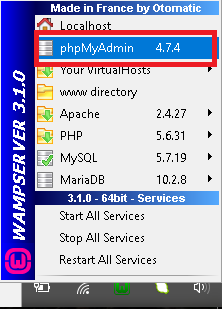
Una vez hemos accedido a phpMyAdmin (localhost/phpmyadmin/) y seleccionado la base de datos de la tienda, pulsamos en exportar.
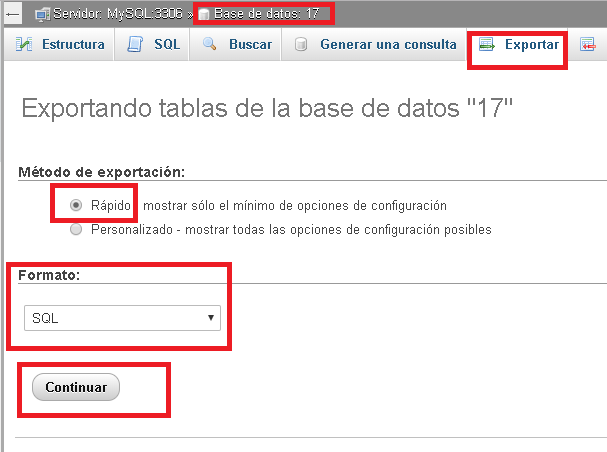
Seleccionamos modo de exportación: Rápido
Formato: SQL
Y pulsamos en Continar.
Recordar que tenemos también la opción de hacer una copia de seguridad de la base de datos desde el mismo panel de Prestashop, tal como tenemos comentado aquí: Crear copia de seguridad de la base datos en Prestashop 1.7
Ambas opciones son igual de válidas.
-
-
- El siguiente paso es crear una base de datos en tu hosting para importar la copia de seguridad de la base datos que teníamos en local. El proceso puede variar un poco dependiendo del panel de hosting. Pero básicamente consiste en:
- 1 – Crear base de datos (si teneis ya una creada por defecto y está vacía la podéis aprovechar).
- 2 – Crear un usuario y su contraseña y asociarlo a la base de datos creada dándole los correspondientes privilegios.
- 3 – Respecto punto 1 y 2 dependiendo del panel del hosting que tengáis, tenéis videotutoriales, guías y manuales por toda la red, incluso en el caso de que sea un panel propio de vuestro alojamiento web, la empresa de hosting suele proporcionar documentación.
- 4 – Acceder a phpMyAdmin e importar la copia de seguridad de la base datos que habíamos realizado.
- Pasamos al siguiente paso que consiste en subir los ficheros de la tienda, una posible opción es subir la carpeta que hemos comprimido y descomprimirla desde el administrador de archivos del hosting o desde el terminar de SSH. Es cierto que hoy en día existen hosting con planes churreros en los me he visto forzado a subir los ficheros a mano desde el cliente FTP, como por ejemplo puede ser Filezilla, espero que no os toque subir los ficheros manualmente.
- Una vez hemos subido los ficheros e importada la base datos, tenemos cambiar los datos de conexión de la base de datos por los propios del hosting, para ello editamos el fichero: /app/config/parameters.php, como, por ejemplo tenemos explicado aquí: ¿Dónde se guardan los datos de conexión a la base de datos en Prestashop 1.7?
- En la base de datos de tu tienda, en la tabla ps_shop_url. Cambiar los siguientes datos:
-
- Campo: domain (es el correspondiente al dominio de la tienda) -> Si el dominio de vuestra tienda es victor-rodenas.com, colocáis victor-rodenas.com.
- Campo: domain_ssl -> mismo valor que dominio de la tienda
- Campo: physical_uri -> colocamos “/” porque vamos acceder directamente mediante victor-rodenas.com y no mediante victor-rodenas.com/carpeta/
Tip antiguo de ayuda para entender el concepto de Base URI: Mover tu tienda de directorio

Datos url Tienda - No es necesario cambiar también los datos en la tabla ps_configuration ya que al reguardar los cambios desde el panel de administración en la pestaña Parámetros de la tienda -> Tráfico & SEO -> Establecer URL de la tienda, el valor de PS_SHOP_DOMAIN y PS_SHOP_DOMAIN_SSL se actualizará automáticamente. En definitiva que volváis a guardar los cambios en el panel.
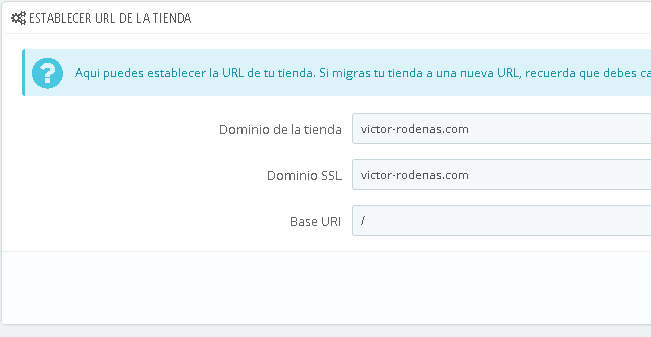
Configuración URL tienda Prestashop 1.7 -
- Dominio de la tienda: Si el dominio de vuestra tienda es victor-rodenas.com, colocáis victor-rodenas.com.
- Dominio SSL: En principio dejáis el mismo valor que habéis añadido en dominio de la tienda
- Base URI: Aquí indicamos el directorio raíz de la tienda. Si la idea es acceder directamente mediante victor-rodenas.com y no mediante victor-rodenas.com/tienda/, colocáis “/” (sin las comillas). Si en cambio la idea es acceder a la tienda mediante victor-rodenas.com/tienda/, tenéis que colocar “/tienda/” (sin las comillas), obviamente si la idea es tenerlo bajo una carpeta los ficheros deben estar bajo dicha carpeta también.
- Tip antiguo de ayuda para entender el concepto de Base URI: Mover tu tienda de directorio
-
-
- Si tuviéramos problemas al acceder a la tienda por el tema de las urls amigables, renombrar el fichero .htaccess del directorio raíz de la tienda, ir a la pestaña Parámetros de la tienda -> Tráfico & SEO y URLs y dentro del bloque “Configuración de URLS” volver a guardar los cambios.
- El siguiente paso es crear una base de datos en tu hosting para importar la copia de seguridad de la base datos que teníamos en local. El proceso puede variar un poco dependiendo del panel de hosting. Pero básicamente consiste en:
-
- Se me olvidaba comentar que no se os olvide ir a la pestaña Parámetros Avanzados -> Rendimiento y pulsamos en Limpiar/Borrar Caché
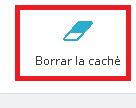
Borrar Caché Actualización:
Tutorial revisado dentro de las variantes de Prestashop 1.7 hasta la versión 1.7.2.4
Por cierto, si no te has decidido por una empresa de alojamiento web para migrar (mover) la tienda de local a internet, te recomiendo las siguientes empresas: